Преинсталирайте родителската програма, за да подновите инсталационните файлове
- Грешките в ProductInfo.dll могат да бъдат коригирани чрез стартиране на инструменти за поправка на DLL или поправяне на системни файлове.
- Можете също така да се върнете назад във времето, когато вашият компютър е функционирал добре, за да разрешите подобни проблеми.
- Открихме седем начина да го поправим, така че продължавайте да четете, за да научите повече за това.
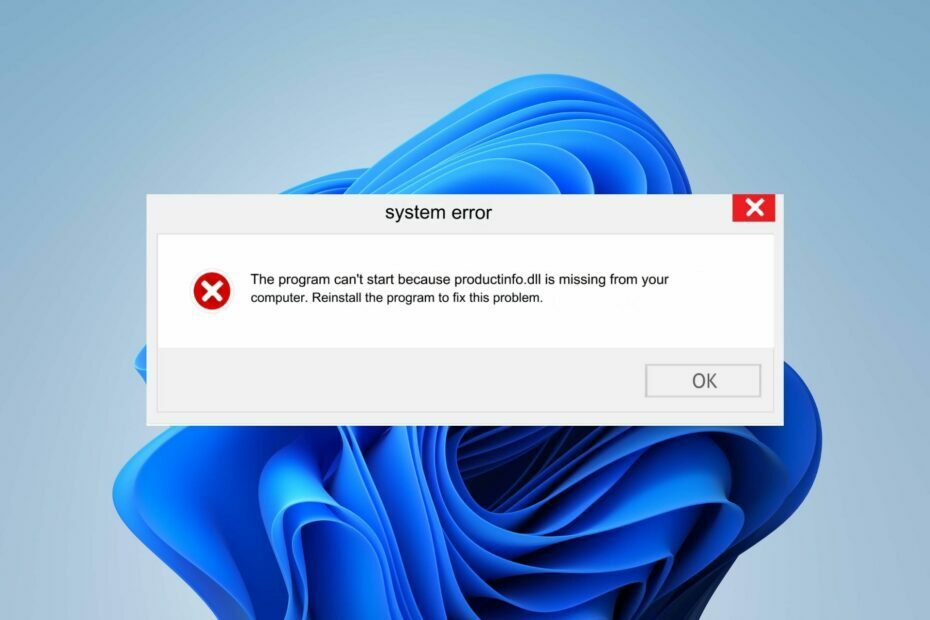
Ако забележите подозрителен процес като ProductInfo.dll в списъка с процеси в диспечера на задачите, сигурността на вашата система може да е била компрометирана. Също така е възможно DLL файлът да е легитимен, но току-що да е бил повреден.
За щастие коригирането на DLL грешки е сравнително лесно и не трябва да ви отнема твърде много време.
Какво е ProductInfo.dll?
ProductInfo.dll е файл, свързан със софтуера A-Volute_3D_Sound_Experts. Използва се от програмата за съхраняване на данни, свързани с различни функции, използвани в приложението. Основната цел на програмата е да осигури завладяващи звукови изживявания чрез звукова технология и алгоритми за аудио обработка.
Как тестваме, преглеждаме и оценяваме?
През последните 6 месеца работихме върху изграждането на нова система за преглед на начина, по който създаваме съдържание. Използвайки го, ние впоследствие преработихме повечето от нашите статии, за да предоставим действителна практическа експертиза по ръководствата, които направихме.
За повече подробности можете да прочетете как тестваме, преглеждаме и оценяваме в WindowsReport.
Вероятно ще го намерите в следната директория: C:\ProgramData\A-Volute\A-Volute.28054DF1F58B4\Modules\ScheduledModules
Как да коригирам грешка в лошо изображение на ProductInfo.dll?
1. Използвайте DLL фиксатор на трета страна
ProductInfo.dll е несистемен файл и възниква най-вече поради проблеми със съвместимостта между вашия компютър и файла. Това означава да намерите a липсващ DLL файл, може да се наложи да опитате куп решения, преди да получите поправка.
Тъй като това отнема значително време, препоръчваме с помощта на инструмент за поправка на DLL. Такива инструменти са чудесни за коригиране на такива проблеми и гарантиране на синхронизирането на файловете.
2. Стартирайте DISM и SFC сканиране
- Удари Старт меню икона, вид cmd в лентата за търсене и щракнете Изпълни като администратор.

- Въведете следните команди и натиснете Въведете след всеки един:
DISM.exe /Online /Cleanup-Image /Restorehealthsfc /scannow
3. Регистрирайте DLL файла
- Удари Windows ключ, вид Командния ред щракнете с десния бутон върху него и изберете Изпълни като администратор.

- Въведете следната команда и натиснете Въведете:
regsvr32 ProductInfo.dll - Тази команда регистрира липсващия DLL файл. Ако обаче повече от един DLL файл не е регистриран, можете да използвате следната команда:
for %1 in (*.dll) do regsvr32 /s %1
4. Изтеглете файла ръчно
Можете да коригирате тази грешка чрез изтегляне на правилната версия на ProductInfo DLL файла. Тук ще трябва да проверите вашата версия на Windows и да изтеглите подходящия DLL файл за 32-битов или 64-битов в зависимост от вашия.
Тъй като не можете да проверите автентичността на сайта, уверете се, че имате a цялостен антивирусен софтуер и е актуален. След като го изтеглите, намерете файла и го преместете в файловата директория ProductInfo. Също така не забравяйте да изтриете предишния повреден.
Сайтът DLL-files.com не е официален източник и WindowsReport не е свързан с него по никакъв начин. Ако изтеглите файла, не забравяйте да стартирате антивирусна проверка.
5. Сканиране за вируси
- Натисни Windows ключ, търсене Защита на Windows, и щракнете Отворете.
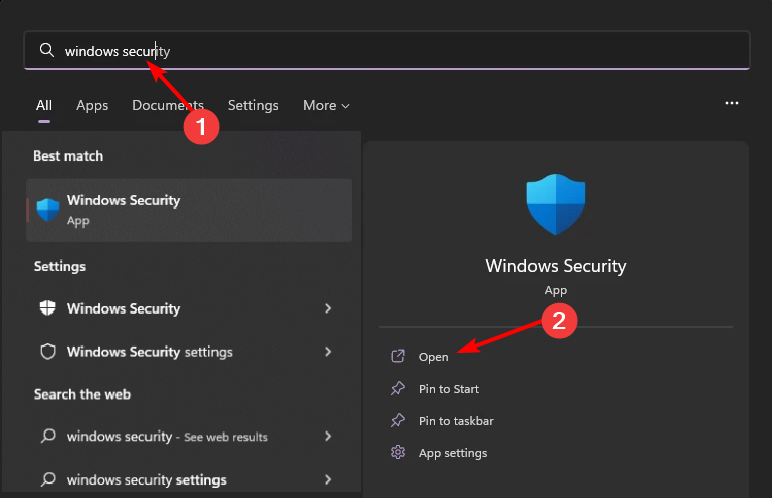
- Изберете Защита от вируси и заплахи.

- След това натиснете Бързо сканиране под Актуални заплахи.

- Ако не намерите никакви заплахи, продължете да извършвате пълно сканиране, като щракнете върху Опции за сканиране точно под Бързо сканиране.
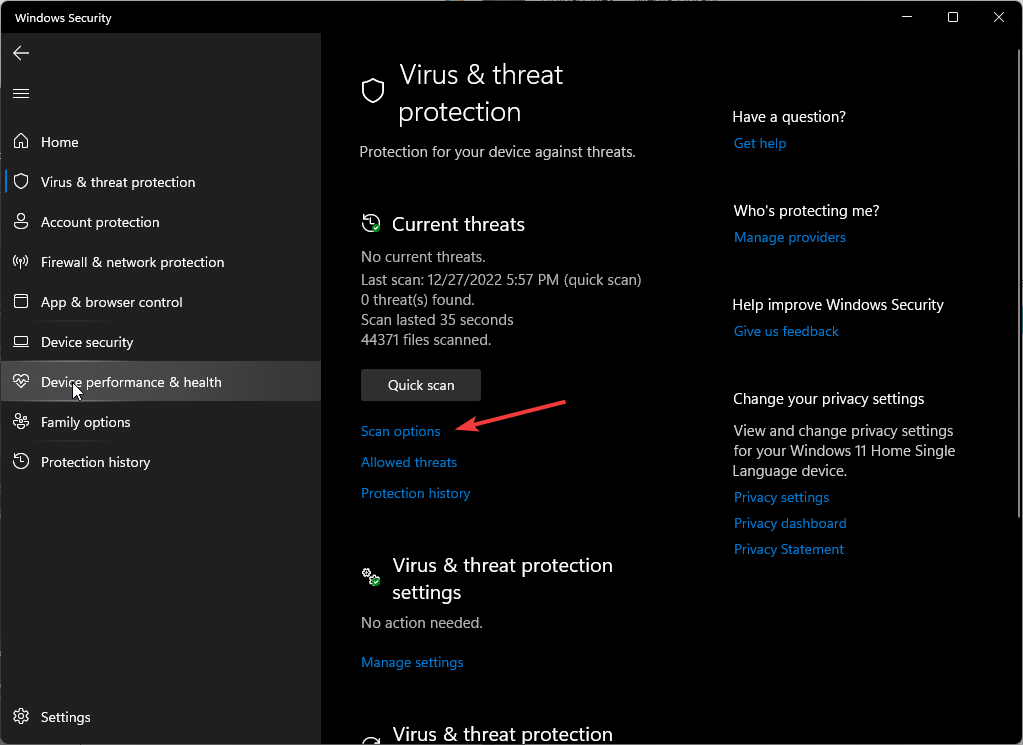
- Кликнете върху Пълно сканиране, тогава Сканирай сега за извършване на дълбоко сканиране на вашия компютър.
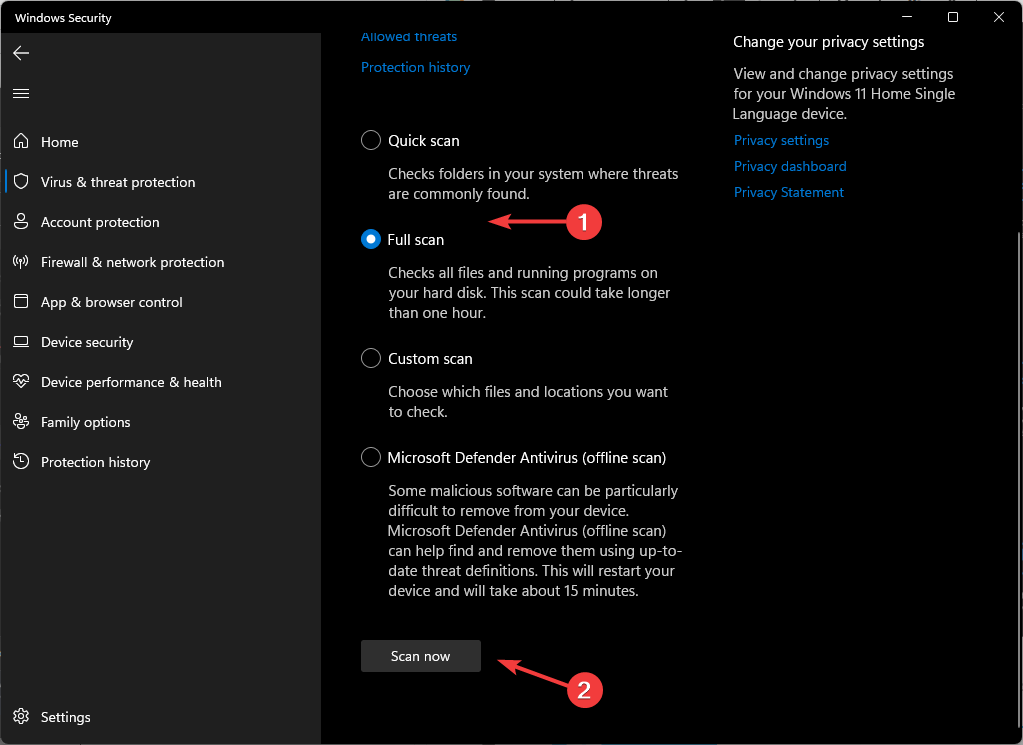
- Изчакайте процесът да приключи и рестартирайте системата.
- Събитие 4502 WinREAgent в Windows 11: Как да коригирам
- Решено: Сензорният екран на Windows 11 спира да работи в режим на таблет
6. Деинсталирайте свързаната програма
ProductInfo.dll трябва да е част от програма, за да можете да намерите нейния файл за деинсталиране и да го премахнете. Можете да намерите неговата директория и да стартирате програмата за деинсталиране. Като алтернатива можете да използвате контролния панел или приложението Настройки, за да премахнете неговата родителска програма.
Когато деинсталирате, също така се уверете, че премахнете остатъчните файлове които може да са повредили файла, така че когато преинсталирате приложението и замените файла, те не се използват повторно за повторното му регистриране.
7. Извършете възстановяване на системата
- Натисни Windows ключ, вид Контролен панел, и щракнете Отворете.

- Изберете Големи икони като Преглед по и щракнете Възстановяване.
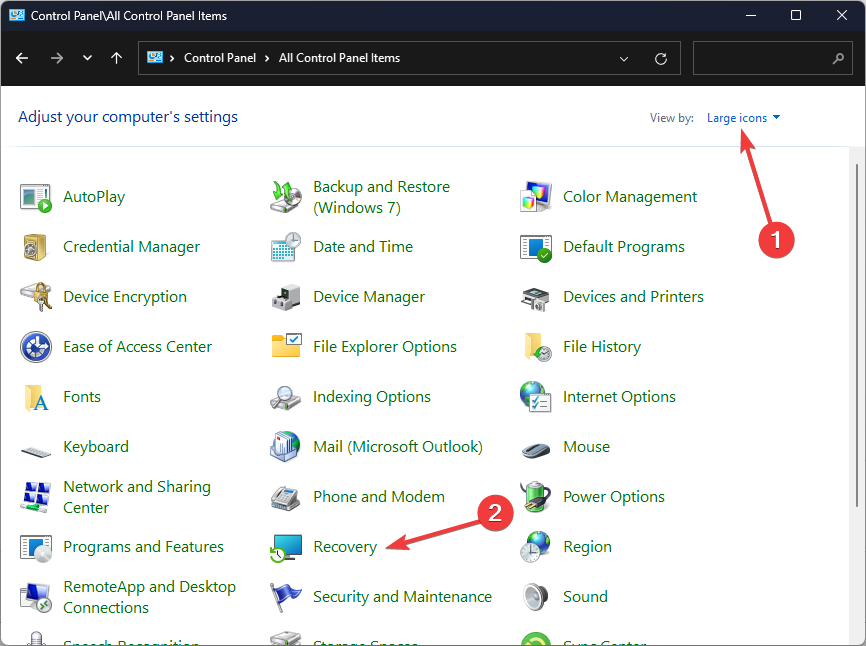
- Кликнете Отворете Възстановяване на системата.
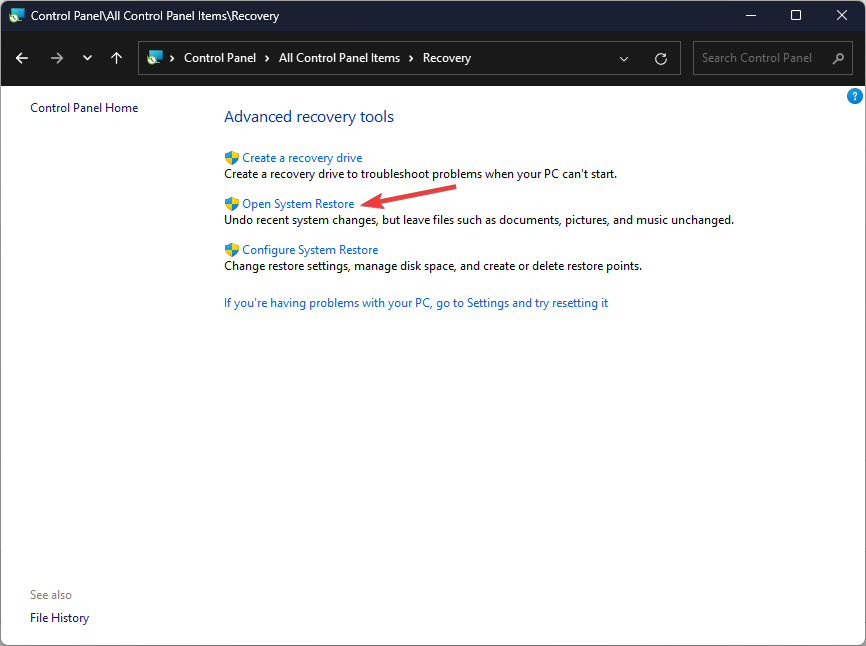
- Изберете Изберете друга точка за възстановяване и щракнете Следващия.
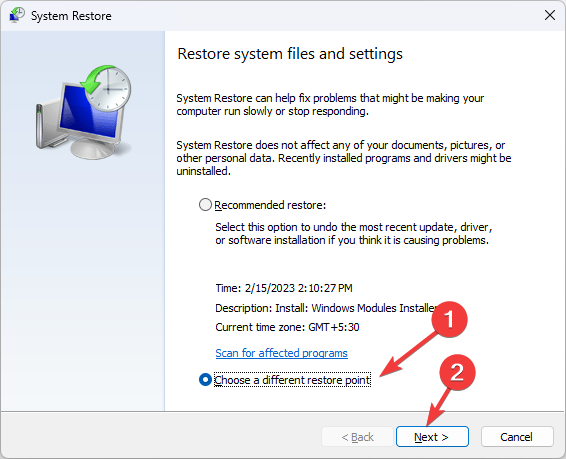
- Сега изберете точката за възстановяване и щракнете Следващия.
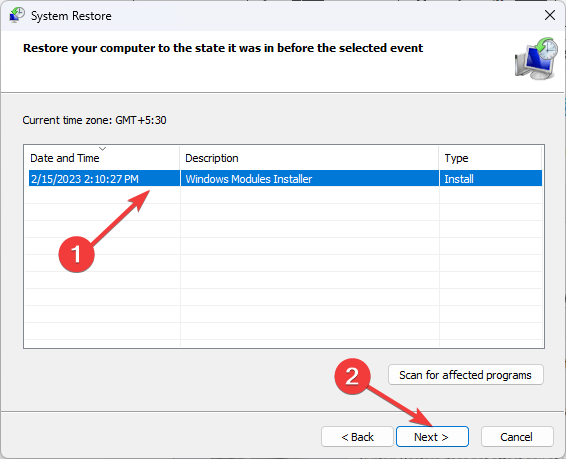
- Кликнете завършек за възстановяване на предишните настройки и Windows ще се рестартира.
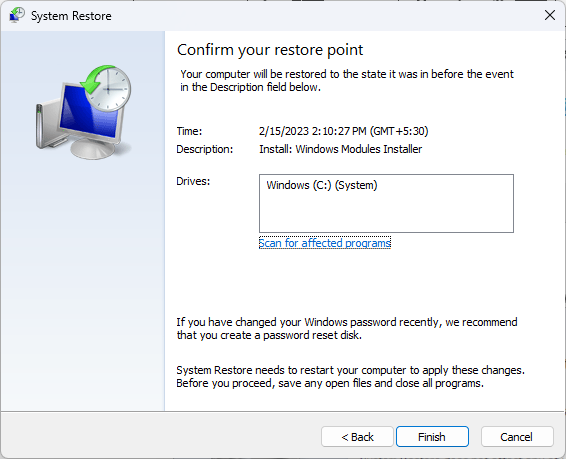
Какви са другите съвети и съображения при отстраняване на грешки в ProductInfo.dll?
- Актуализиране на драйвери – Грешките в ProductInfo.dll могат да причинят проблеми с вашия компютър, като ниска производителност, грешки по време на инсталиране или стартиране и други. Актуализиране на свързани драйвери може да увеличи производителността на вашия компютър.
- Проверете за актуализации на Windows – Остарелите системни файлове могат да причинят DLL грешки, така че уверете се, че имате най-новите актуализации от Microsoft.
- Поправете повредени записи в регистъра – Понякога нещата се объркват с базата данни на вашия компютър, което може да се окаже в повредени записи в системния регистър. Ако не се поправи навреме, могат да възникнат грешки в ProductInfo.dll. Можете да избегнете това чрез с помощта на реномирана програма за почистване на системния регистър.
- Деактивирайте временно защитната стена/антивирусната програма – Ако свързаната програма с DLL файла не е инсталирана правилно, може да има проблеми със съвместимостта с вашата антивирусна програма. Можете и от двете деактивирайте временно Windows Defender или го пуснете през защитната стена.
- Ограничете процесите на процесора – Известно е, че някои DLL файлове причиняват проблеми, тъй като използват голямо количество CPU ресурси, когато работят. Можете да прекратите процеса или ограничаване на използването на процесора.
Най-лесният начин да избегнете получаването на грешки в ProductInfo.dll е прост. Никога не трябва да изтегляте и инсталирате програми на компютъра си, преди да стартирате антивирусна програма.
Надяваме се, че тази статия ви е предоставила цялата информация, от която се нуждаете, за ефективно отстраняване на неизправности и потенциално коригиране на вашите съобщения за грешка в ProductInfo.dll. И ако срещнете системни DLL грешки като sysmain.dll или версия.dll, не се колебайте да проверите какъв подход да предприемете, за да ги разрешите.
Успяхте ли да поправите тази DLL грешка? Бихме искали да знаем кое решение е най-лесно за вас. Уведомете ни в секцията за коментари по-долу.


